Corrigir o código de erro do Xbox 0x800701E7
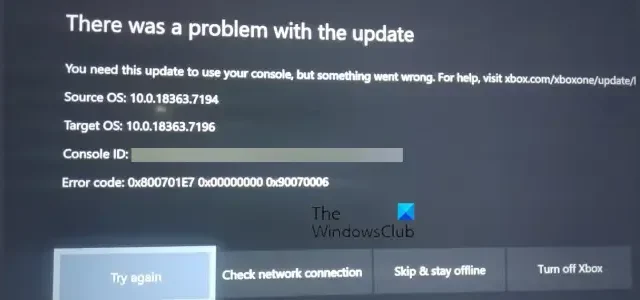
Se você estiver enfrentando o código de erro 0x800701E7 em seu console Xbox , esta postagem lhe interessará. Alguns usuários do Xbox relataram o código de erro 0x800701E7 ao baixar uma atualização em seus consoles. O código de erro é seguido por outros códigos de erro como 0x00000000 0x90070006, etc. Aqui está uma mensagem de erro que você recebe com este código de erro:
Ocorreu um problema com a atualização
Você precisa desta atualização para usar seu console, mas algo deu errado. Para obter ajuda, visite xbox.com/xboxone/update/help
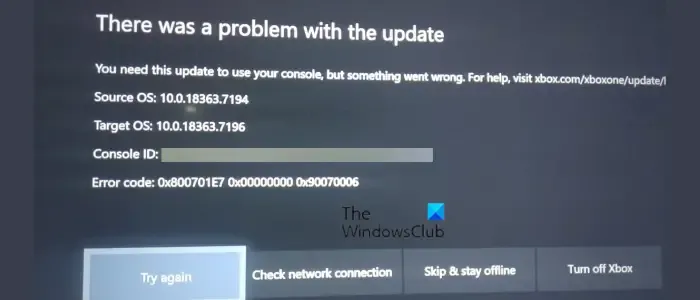
Não apenas durante o download de atualizações do sistema, alguns usuários relataram recebê-lo ao abrir jogos. Agora, pode haver diferentes razões por trás desse erro, incluindo problemas de conectividade de rede, cache corrompido, problemas de perfil, etc. Em qualquer caso, você pode corrigi-lo usando as soluções que mencionamos aqui.
Corrigir o código de erro do Xbox 0x800701E7
Aqui estão as soluções que você pode usar para corrigir o código de erro 0x800701E7 em seus consoles Xbox:
- Verifique sua conexão de rede.
- Desligue e ligue seu console.
- Adicione novamente sua conta da Microsoft.
- Exclua o cache persistente.
- Execute uma atualização do sistema offline.
- Reinstale o jogo problemático.
- Reinicie seu Xbox de fábrica.
1] Verifique sua conexão de rede
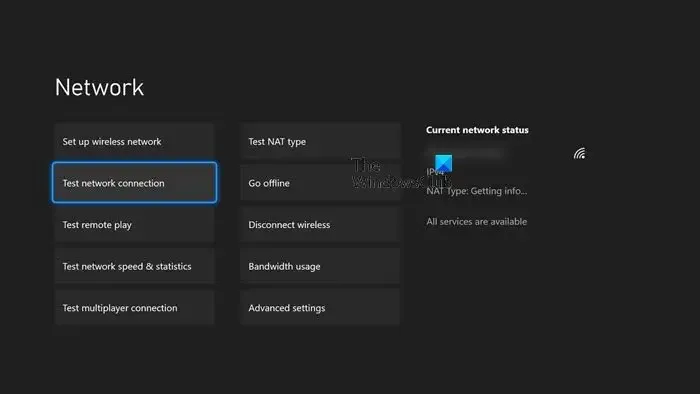
Como o erro 0x800701E7 ocorre ao baixar e instalar atualizações, isso pode ser muito bem facilitado devido a uma conexão de internet fraca ou instável. Portanto, verifique sua conexão com a Internet e verifique se está funcionando bem.
Para solucionar problemas de conectividade de rede no console Xbox, você pode pressionar o botão Xbox no seu controlador, que abrirá o menu Guia. Depois disso, navegue até a opção Perfil e sistema > Configurações > Geral > Configurações de rede . Agora, pressione a opção Testar conexão de rede e siga as instruções solicitadas para concluir o processo de solução de problemas. Quando terminar, verifique se o erro parou ou não.
2] Desligue e ligue seu console
Se sua conexão de rede estiver boa, tente reiniciar ou executar um ciclo de energia em seu console para corrigir o erro. É uma solução eficaz para lidar com esses códigos de erro e problemas. Portanto, desligue o console Xbox, remova o cabo de alimentação, aguarde algum tempo, conecte o console novamente na chave principal e ligue-o. Verifique se o erro foi resolvido ou não.
3] Adicione novamente sua conta da Microsoft
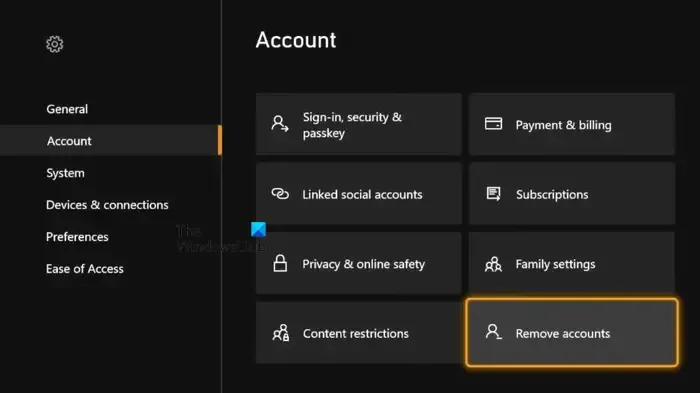
Pode ser que os problemas com seu perfil da Microsoft estejam causando o erro 0x800701E7 ao instalar atualizações no Xbox. Agora, se o cenário for aplicável, você pode remover sua conta e adicioná-la novamente para verificar se o erro foi corrigido. Veja como:
- Em primeiro lugar, verifique se você está na tela inicial do console Xbox e, em seguida, pressione o botão Xbox no controle.
- Depois disso, escolha sua conta e pressione a opção Sair .
- Agora, pressione o botão Xbox no seu controle e vá para a opção Perfil e sistema > Configurações > Conta > Remover contas
- Depois disso, escolha a conta que deseja remover e clique no botão Remover .
- Feito isso, entre em sua conta da Microsoft e adicione novamente seu perfil no console Xbox e verifique se o erro foi corrigido.
4] Exclua o cache persistente
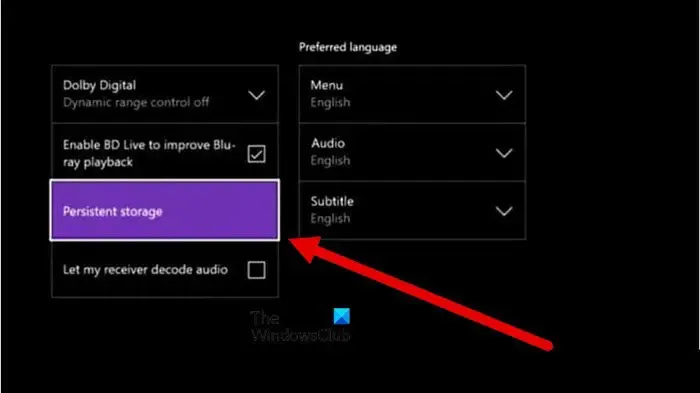
A próxima coisa que você pode fazer para corrigir o código de erro do Xbox 0x800701E7 é limpar o cache de armazenamento persistente. Você pode não conseguir baixar as atualizações do sistema devido a um cache corrompido. Portanto, limpar o cache de armazenamento persistente ajudará você a se livrar do erro. Aqui estão as etapas para excluir o cache persistente nos consoles Xbox:
- Primeiro, pressione o botão Xbox no seu controle e escolha a opção Configurações .
- Depois disso, vá para a seção Dispositivos e conexões .
- Em seguida, vá para a opção Blu-Ray disponível no painel do lado direito.
- Agora, clique na opção Armazenamento persistente e toque na opção Limpar armazenamento persistente . Isso limpará o cache persistente do seu console Xbox.
- Por fim, reinicie o console e verifique se o erro foi corrigido.
5] Execute uma atualização do sistema offline
Se ainda não conseguir baixar as atualizações do sistema devido ao código de erro 0x800701E7, você pode atualizar seu console offline . Isso deve ajudá-lo a corrigir o erro.
6] Reinstale o jogo problemático
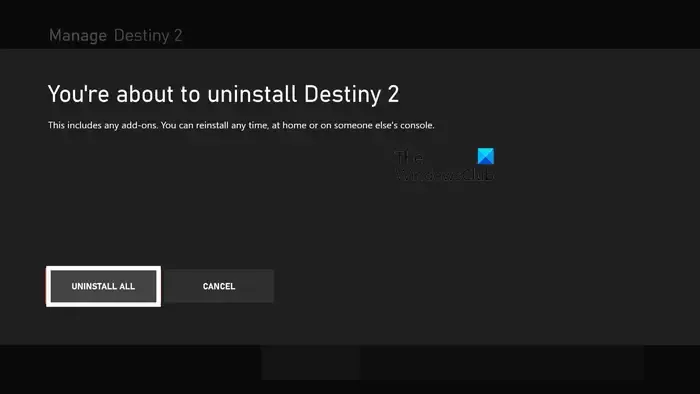
Se você receber esse erro ao abrir um jogo específico em seu console, poderá desinstalá-lo e reinstalá-lo. Veja como você pode fazer isso:
- Primeiro, aperte o botão Xbox no seu controle e escolha a opção Meus jogos e aplicativos .
- Agora, destaque o jogo problemático que você deseja remover.
- Depois disso, pressione o botão Menu no seu controlador e clique na opção Desinstalar na opção de menu exibida.
- Em seguida, siga as instruções solicitadas e conclua a desinstalação.
- Uma vez feito isso, reinstale o jogo da biblioteca.
7] Reinicie seu Xbox de fábrica

O último recurso para corrigir o erro é redefinir o console Xbox para o estado original. Ao fazer isso, recomendo escolher a opção de manter seus jogos e aplicativos. Se isso não ajudar, considere redefinir seu console enquanto remove tudo. Aqui estão os passos para fazer isso:
- Primeiro, pressione o botão Xbox no seu controle para abrir o menu Guia e escolha a opção Perfil e sistema > Configurações .
- Em seguida, clique na seção Sistema > Informações do console .
- Depois disso, clique na opção Redefinir console .
- Em seguida, selecione Redefinir e remover tudo ou Redefinir e manter meus jogos e aplicativos .
- Por fim, siga o guia solicitado e reinicie o console.
Qual é o código de erro 0x800700B7 no Xbox?
Como corrijo meu erro de inicialização do Xbox?
Para corrigir os erros de inicialização em seu console Xbox , você pode tentar iniciar o Solucionador de problemas de inicialização do Xbox. Para isso, desligue e ligue o console e pressione o botão Bind e, em seguida, o botão Eject e pressione o botão Xbox no seu controlador. Quando o Xbox iniciar, mantenha os botões Bind e Eject pressionados por 10 a 15 segundos. Depois de ouvir o tom de inicialização pela segunda vez, o Solucionador de problemas de inicialização do Xbox será executado. Além disso, você pode atualizar seu Xbox no modo offline.
É isso.



Deixe um comentário